Pour transférer les programmes écrits dans ce logiciel et les exécuter sur votre Studuino, vous devrez installer un logiciel supplémentaire dont le processus vous est expliqué ci-dessous.
*Certains Chromebooks peuvent ne pas être compatibles avec Linux. Si votre Chromebook ne peut pas utiliser Linus, il ne pourra pas exécuter le logiciel dans cette section.
1. Rendez-vous dans le menu Settings (Paramètres) et sélectionnez Linux (Beta), puis cliquez sur Turn on (Activer).
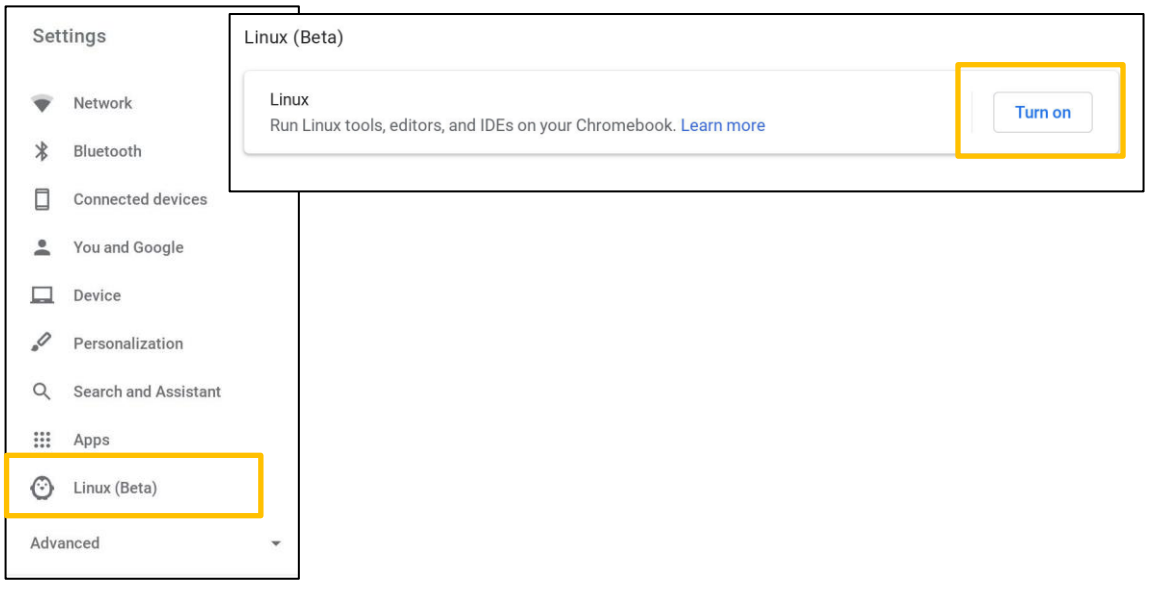
2. Définissez votre nom d’utilisateur, puis cliquez sur Install (Installer).
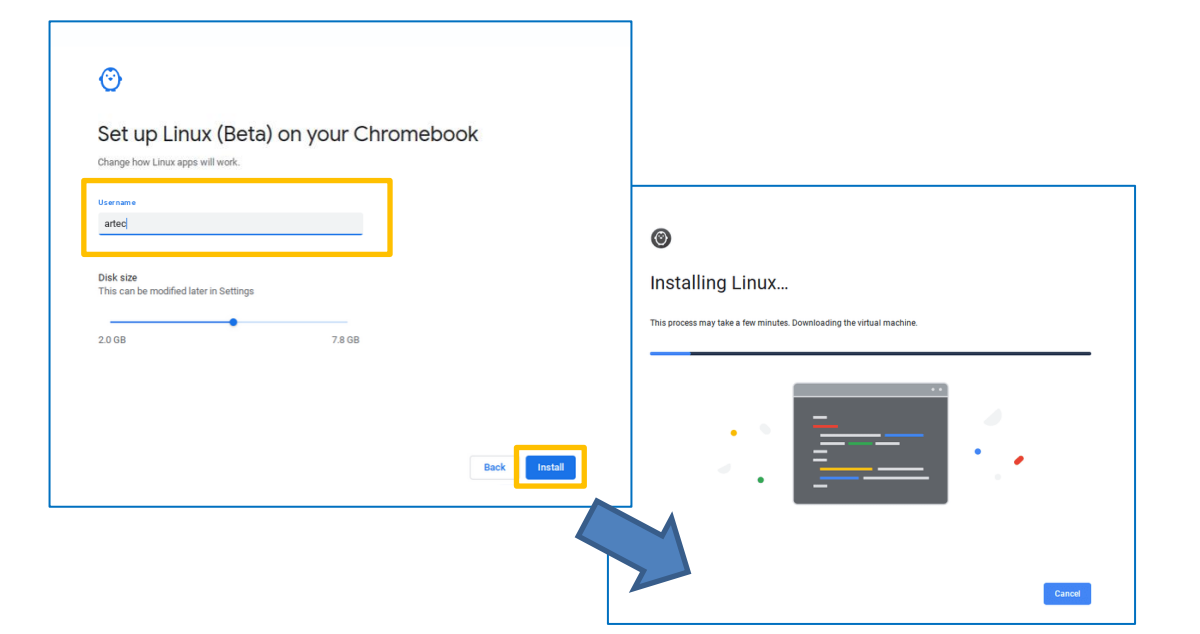
3. Une fois l’installation Linux achevée, une fenêtre de terminal noir s’affichera.
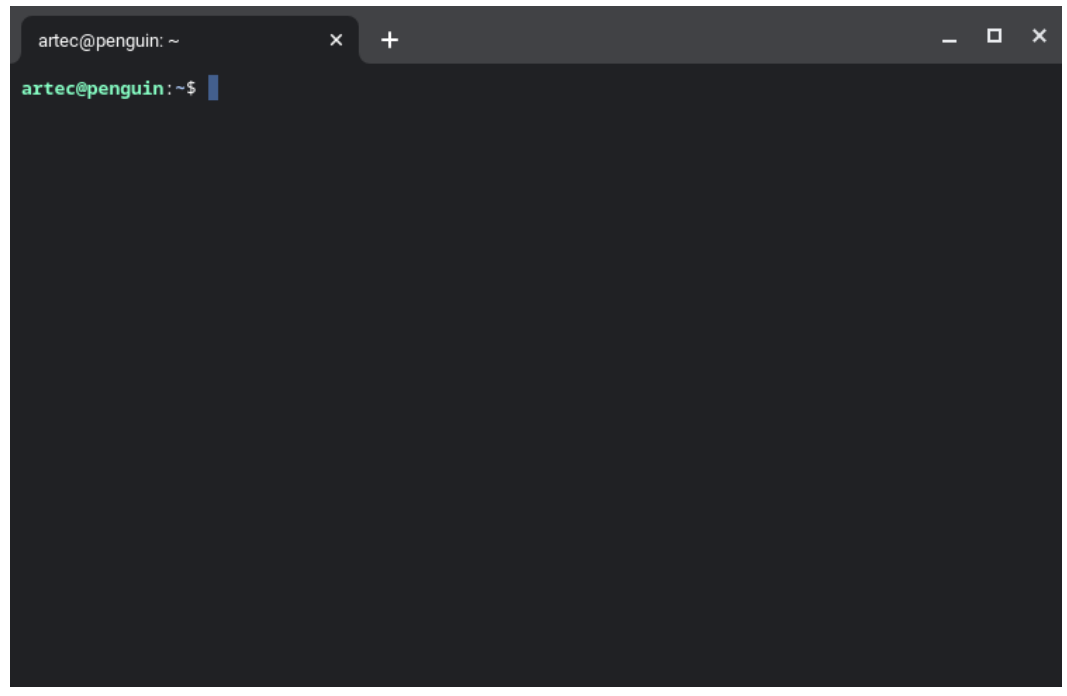
4. Téléchargez le fichier depuis l’URL ci-contre et dézippez-le : https://www.artec-kk.co.jp/studuino/data/atbuild.zip
5. Copiez les 5 fichiers du dossier dézippé dans le dossier Linux Files.
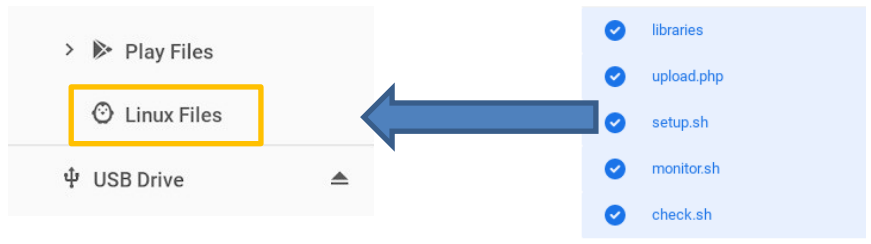
6. Tapez la ligne de code “cat setup.sh | sudo sh” ci-dessous dans le terminal, ou bien copiez et collez-la (Ctrl+Shift+V) dans le terminal, puis appuyez sur le bouton Entrée :
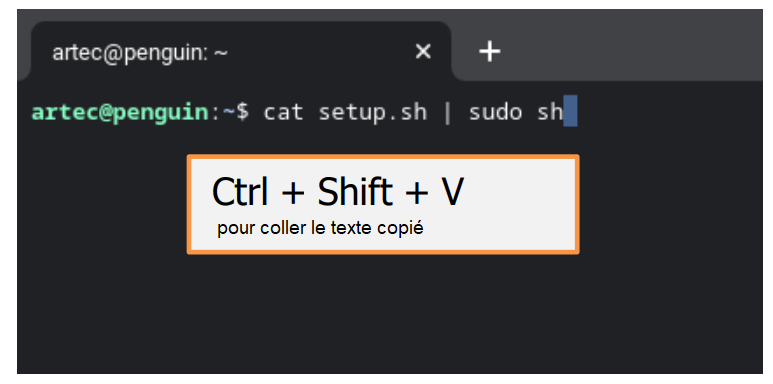
7. Si l’écran ci-dessous s’affiche, l’installation est finie.
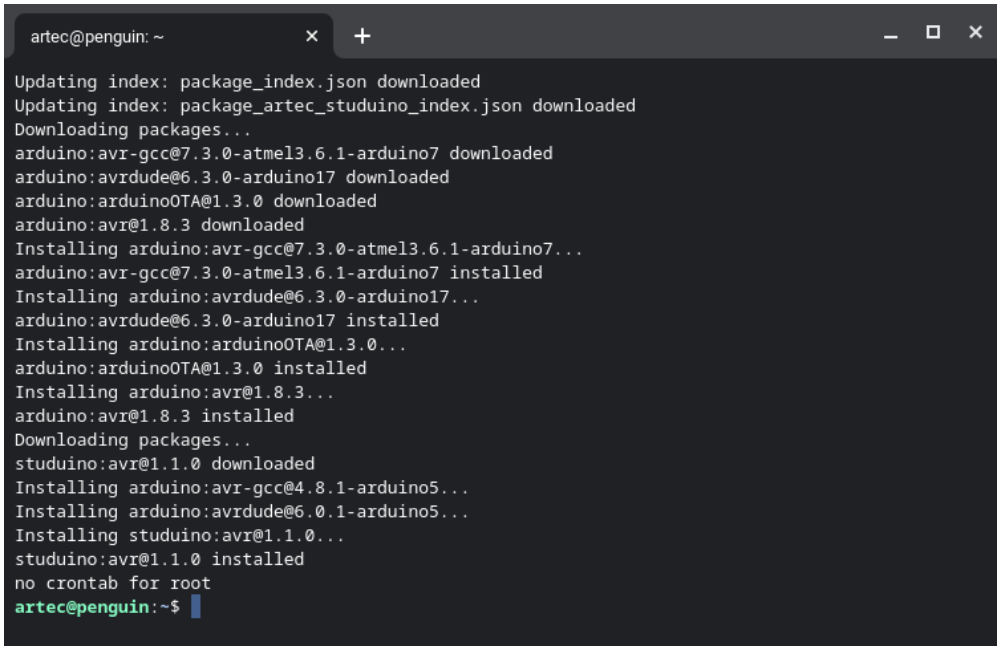
8. Une fois l’installation achevée, déconnectez-vous et reconnectez-vous, puis ouvrez le Terminal depuis la page de lancement de l’application sous Linux apps. (Vous pouvez fermer le terminal après qu’il a été lancé).
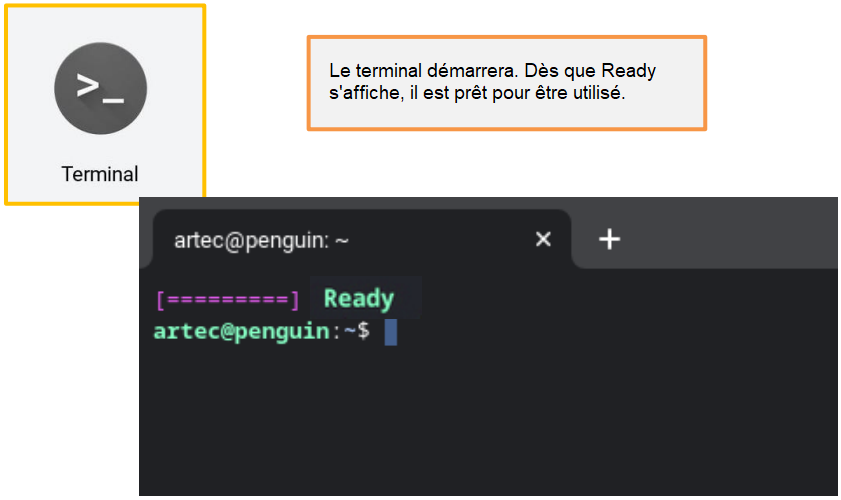
* Chaque fois que vous utiliserez l’application après le redémarrage ou la reconnexion à votre Chromebook, vous devrez démarrer le terminal à partir de la page de lancement de Linux apps.